Adafruit的树莓派教程:网络设置
概览
你想做的第一件事一定是把你的树莓派连接到因特网上。
在这节课里,你将会学到如何:
使用网线连接到以太网
在Raspbian和Occidentalis上使用无线网卡
找到树莓派的IP地址

使用有线网络
最快的把树莓派接入到因特网的方法是使用一根以太网线把树莓派连接到你家的路由器上。

当你把网线连入树莓派的时候,你就会看到网络LED灯开始闪烁了。

对于大多数的家庭网络来说,你就不需要再做任何进一步的配置了。但为了保证正常工作,你的路由器必须打开DHCP(Dynamic Host Configuration Protocal)配置。这个服务运行在你的路由器上,它会给任何通过网线或者WiFi连接到路由器上的设备分发IP地址。
如果你的路由器没有打开DHCP服务,那就要使用另一台已经连接到网络里的计算机进行配置。
你应该找到DHCP配置项然后打开它。
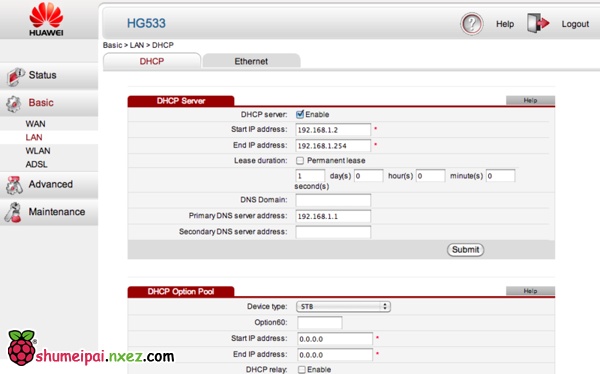
购买一个USB无线网卡
找一款支持RTL8192cu芯片的无线路由,因为最新的Raspbian和Occidentalis已经原生支持这个芯片并且我们发现他回避Ralink的芯片速度快。
如果你已经有一个无线网卡了,那就用那个好了,因为现在许多便宜的无线网卡已经能够在树莓派上正常工作了。

然而WiFi会小号很多电力,所以检查一下你的电源供电。一些无线网卡需要额外的电力提供支持。这里我们建议使用5V1A的电源适配器。所有在Adafruit商店出售的无线网卡都能够很好的工作。
如果你把无线网卡插到树莓派上了,那你只剩一个USB口可以用来接键盘或鼠标了,因此你可能也需要一个有源的USB Hub。
通过图形界面设置Wifi
注意:设置WiFi需要你的路由广播SSID。确认你的路由设置了”广播SSID”。把SSID设置为”私有”就不好办了
在2012-10-28之后发布的Raspbian都带有一个WiFi配置工具。你将会在桌面上找到一个快捷方式。如果你想使用命令行工具通过以太网登录,你可以看看后面的如何手动编辑/etc/network/interfaces。
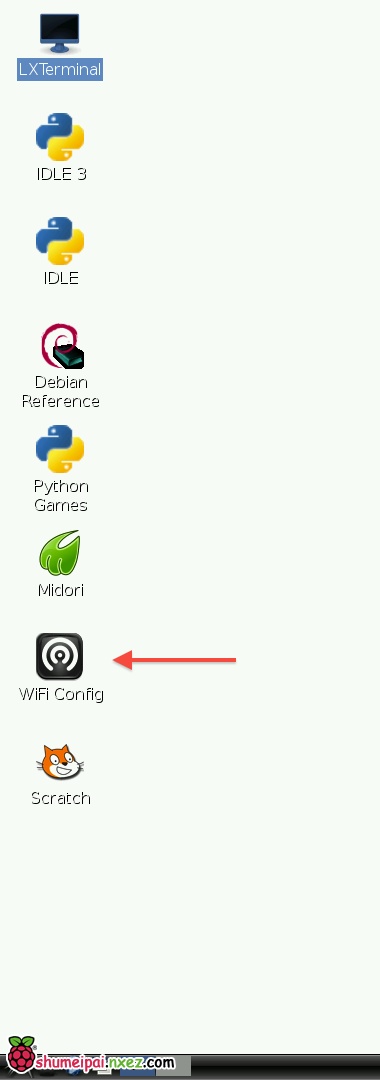
步骤1.
双击图标你将会看到下面的界面。

步骤2.
点一下Scan按钮将会打开第二个窗口。招待你的无线网名双击它,将会开启一个新窗口。
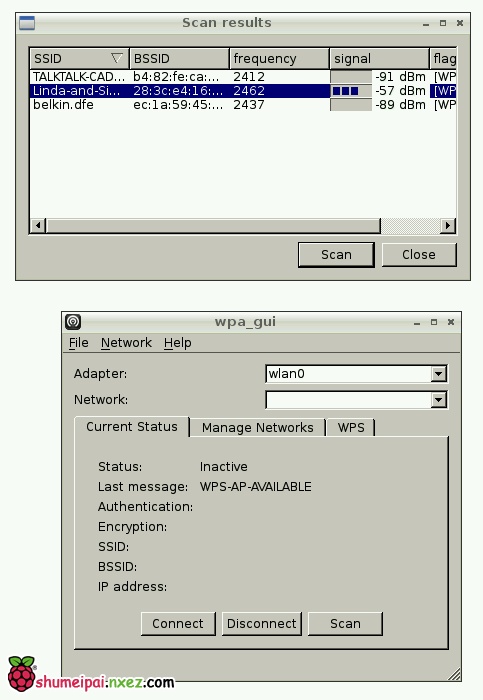
步骤3.
在PSK框内输入你的密码然后点一下Add。当你回到第一个窗口的时候,你将会看到连接已经可以使用了。你可以使用按钮来控制连接或断开无线网络。注意在窗口底部显示了树莓派的IP地址。
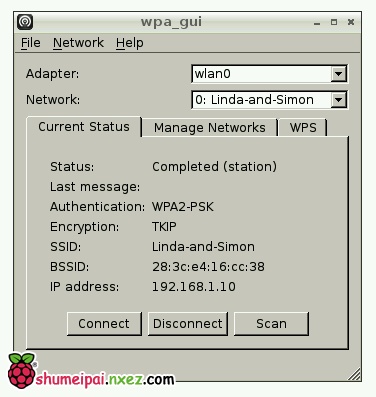
通过命令行配置Wifi
注意:设置WiFi需要你的路由广播SSID。确认你的路由设置了”广播SSID”。把SSID设置为”私有”就不好办了
在Occidentalis上配置WiFi是十分容易的。你只需要把你的无线网名字(SSID)和你的密码添加到配置文件里就可以了。
步骤1.
启动你的树莓派,不要插入无线网卡。
步骤2.
通过点击LXTerminal图标打开一个终端会话,然后键入下面的命令:
sudo nano /etc/network/interfaces
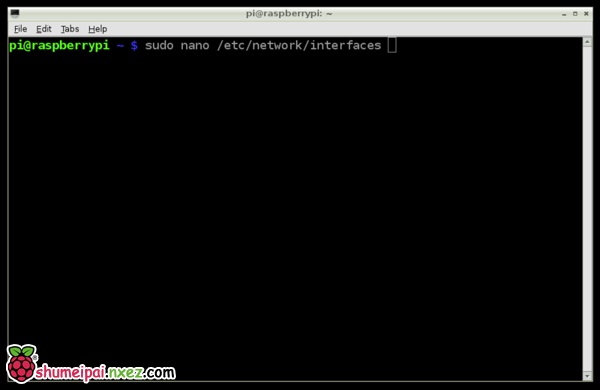
auto lo
iface lo inet loopback
iface eth0 inet dhcp
allow-hotplug wlan0
auto wlan0
iface wlan0 inet dhcp
wpa-ssid "ssid"
wpa-psk "password"
如果你使用了一个”隐藏的”SSID,试试这篇教程。
auto lo
iface lo inet loopback
iface eth0 inet dhcp
auto wlan0
allow-hotplug wlan0
iface wlan0 inet dhcp
wpa-scan-ssid 1
wpa-ap-scan 1
wpa-key-mgmt WPA-PSK
wpa-proto RSN WPA
wpa-pairwise CCMP TKIP
wpa-group CCMP TKIP
wpa-ssid "My Secret SSID"
wpa-psk "My SSID PSK"
iface default inet dhcp
步骤3.
打开一个编辑器编辑wifi的配置文件。
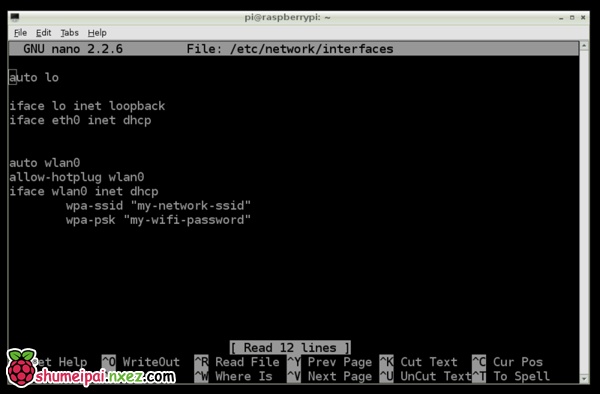
你需要修改最后两行。更改后的文件看起来像这样:
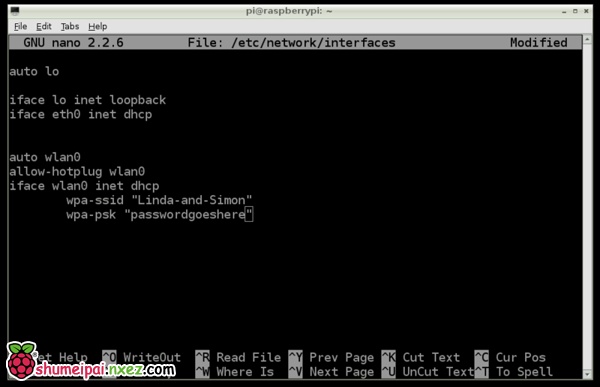
当然啦,你得输入你自己的网络名和密码!注意网络名和密码必须加双引号。
这样的编辑器不能够使用鼠标。所以,你要用方向键来定位了。
步骤4.
当完成时按一下Ctrl+X。系统会提示你是否保存更改。

按一下”Y”将会返回到命令行状态。
步骤5.
关闭你的树莓派,插上无线网卡然后启动它。你就会发现当它启动之后就会自动连接到网络里了。
找到树莓派的IP地址
你可以通过打开树莓派的WiFi配置工具找到你的树莓派IP地址。IP地址将会显示在窗口底部。
如果你使用Occidentalis,或者你想使用命令行来查找。打开一个LXTerminal终端窗口并且键入下面的命令:
sudo ifconfig
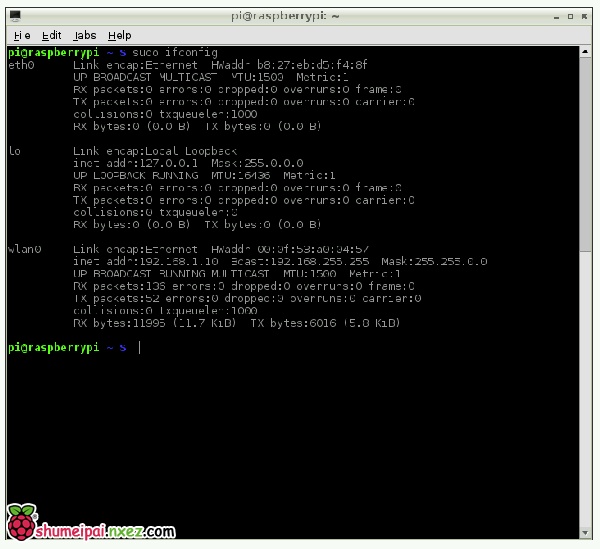
你将会在wlan0旁边看到树莓派的IP地址192.168.1.10。
记住!如果树莓派的IP地址以192.168或者10.0开头,那么这是一个内网地址,它意味着你可以访问因特网但是你家网络以外的用户是无法通过这个IP直接访问到树莓派的。如果你想要把小派作为一个能从外网访问的网页服务器,那么这一点非常重要。总而言之,把你的小派放在内网里那它就安全一些不会轻易的被黑掉。
测试和配置
如果你运行了图形界面,打开一个Midori网页浏览器并且跳转到你最喜欢的网站上。
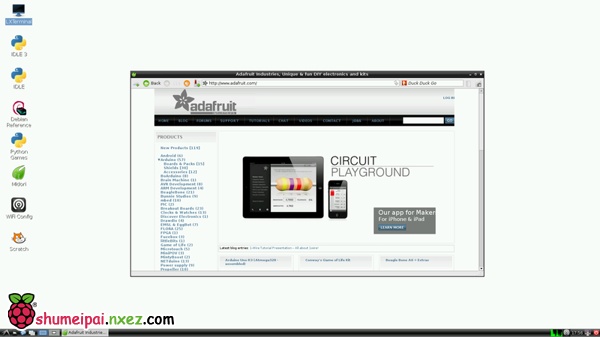
如果你正在使用命令行,那么ping命令可以帮助你确定是否已经连接到因特网。试试ping google.com或者ping adafruit.com来看你能不能到达这些网站。
修复断线问题
如果你发现你的设备经常掉线,你可以十分容易的使用一个命令行来修复它(感谢perseus286!)
创建并编辑文件/etc/modprobe.d/8192cu.conf
sudo nano /etc/modprobe.d/8192cu.conf
并且粘贴下列内容
Disable power saving
options 8192cu rtw_power_mgnt=0 rtw_enusbss=1 rtw_ips_mode=1
然后使用sudo reboot进行重启。